Windows11/10にAmazonプライムビデオアプリをインストールする方法
(Amazon Prime Video app)Windows11/10用のAmazonPrimeVideoアプリがMicrosoftStoreからダウンロードできるようになりまし(Microsoft Store)た。また、 Edge(Edge)ブラウザーを使用して、ダウンロードして使用したり、 Amazon PrimeをプログレッシブWebアプリ(Progressive Web App)(PWA)としてインストールしたりすることもできます。
(Download Amazon Prime Video)Windows11/10にAmazonプライムビデオアプリをダウンロード
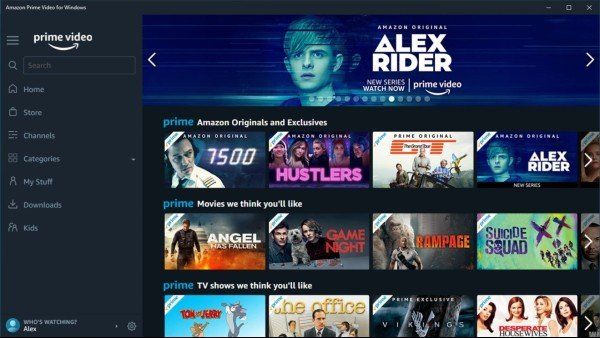
以下は、 Windows11(Windows 11)およびWindows10用の新しいAmazonPrimeVideoアプリの機能のリストです。
- ビデオをダウンロード(Download)してオフラインで視聴–いつでもどこでも
- 新しい映画のリリース、人気のテレビ番組など、何千ものタイトルをレンタルまたは購入します
- Prime Video Channelsを使用すると、Primeメンバーは、 (Prime)HBO、SHOWTIME、STARZ、Cinemaxなどの150を超えるプレミアムおよびスペシャリティチャンネルに登録できます。
- 必要なチャンネルのみを支払い、ケーブルは必要ありません。いつでもキャンセルできます
- X線(X-Ray)を使用すると、ストリーミング中に、ビデオの俳優、曲、雑学に関するIMDb情報を表示できます。
Windows 11/10はMicrosoftStore(Amazon Prime Video)からダウンロード(Microsoft Store)できます。
(Install Amazon Prime Video)Windows 11/10PWAとしてAmazonPrimeVideoをインストールする
Amazonは、ショッピングポータル用のWebアプリと、Windows10およびWindows11用の音楽アプリもリリースしました。プログレッシブ(W)ウェブアプリ(Progressive Web Apps)の機能を利用して、Amazon Prime VideoアプリをWindowsにインストールし、デスクトップでストリーミングサービスを使用することもできます。
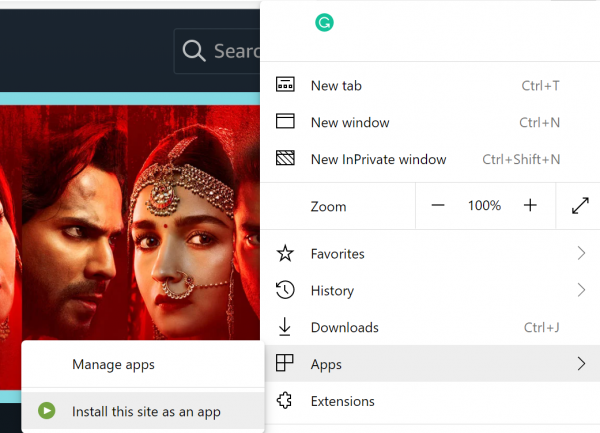
Windows11/10のAmazonPrimeVideoアプリをインストールして、可能な限り最高のエクスペリエンスで使用できます。これは、 Chromium(Chromium)に基づく新しいMicrosoftEdgeブラウザのみを使用して実行できます。
- 新しいChromiumベースのMicrosoftEdgeブラウザでAmazonPrimeVideoWebサイト(website)を開きます。
- ウェブサイトが読み込まれたら、右上隅にある3つの横の点で示されているメニューボタンを選択します。
- Apps > Install this site as an app.選択します。
- これにより、Amazon PrimeVideoWeb(Amazon Prime Video)サイトがXAMLシェルを備えたアプリとしてWindows11/10コンピューターにインストールされます。
また、 [スタート]メニューの[(Start Menu)すべてのアプリ (All apps )]リストにもそのエントリがあり ます。必要に応じて、デスクトップにショートカットを作成したり、タスクバーに固定したり、ライブタイルを固定したりできます。
このアプリは、AndroidやiOSのアプリとは異なり、オフラインでは機能しないことに注意してください。
これは、 Chromiumに基づく新しいMicrosoftEdgeブラウザーにプログレッシブWebアプリとしてWebサイトをインストールするためのデフォルトの手順です。
Windows用(Windows)のAmazonプライムアプリ(Amazon Prime App)を使用する利点は何ですか?
このアプリを使用する最大の利点は、インターネットに接続していなくても、いつでもどこでもオフラインで視聴できるビデオをダウンロードできることです。合計で最大15または25のプライムビデオ(Prime Video)タイトルをダウンロードできます。
ダウンロードしたビデオをAmazonPrimeApp(Amazon Prime App)にどのくらいの期間保存できますか?
あなたはそれを非常に長く保つことはできません。ダウンロード後30日以内に自動的に削除されます。視聴終了後に削除するように設定することもできます。スペースを占有し続けたい場合に便利です。アプリをアンインストールすると、すべてのダウンロードが削除されます。また、これらのダウンロードはデバイス間で同期されません。
Amazon Primeを搭載できるデバイスはいくつですか?
Amazonプライム(Amazon Prime)ビデオは複数のデバイスにダウンロードできます。制限は、同じログイン資格情報で同時にストリーミングできる最大3つのデバイスであり、同じタイトル/コンテンツを同時に表示できるのは2つのデバイスのみです。
Primeサブスクリプション(Prime Subscription)のユーザーには追加の利点がありますか?
このアプリは、Amazonプライム(Amazon Prime)会員の方のみご利用いただけます。そのため、アプリで取得したものはすべて、オフラインダウンロード、お気に入りへの映画の追加、オリジナルのストリーミングコンテンツの視聴など、すべてのユーザーが利用できます。これはAmazonのサブスクリプションの一部として利用できますが、最新のアドオンは含まれていません。
テレビでAmazonPrimeを設定するにはどうすればよいですか?
プロセスはすべてのデバイスで同じです。Amazonアカウントを使用してサインインし、電子メールまたはAmazonアプリを介してリンクを確認する必要があります。画面に表示されるコードを入力する必要があります。
テレビでAmazonPrimeを視聴するには、どのデバイスが必要ですか?
Amazon Primeは、多数のデバイスとサービスで動作します。これには、Apple TV、Mi TV、Chromecast、FireTV、Rokuデバイスなどが含まれます。ただし、インターフェースはプラットフォームごとに異なりますが、ほとんどの機能はすべてのアプリで同じです。
お役に立てば幸いです。(I hope you found our helpful guide.)
Related posts
Amazon Prime Videoでプロファイルを作成する方法
Amazon Prime Video errorコード1060と9074の修正方法
Amazonプライムビデオでテレビと映画のチャンネル購読をキャンセルする方法
このビデオはロードされる予定より長くてPrime Video error 7017
必須Amazon Prime Video Tips and Tricks
検索とPrint Amazon Receiptする方法
7 Reasons Amazon Fire 10はひどい錠剤です
Chrome and FirefoxにAmazon Prime Video Experience改善する方法
Step-by-Step Guide Your Amazon Accountを削除する
今すぐ見るAmazonプライムの25の最高の映画
アマゾンプライムゲーミングが素晴らしい理由:報酬と無料ゲーム
Amazonプライムの特典を友人や家族と共有する
Amazon Subscribe and Save:Use and Manageについて
Steam giftカードまたはSteamゲームを購入する方法Amazon
あなたのAmazon Account Lockedですか? 4 Waysを修正する
インストールする必要がある10の無料AmazonFireStickチャンネル
Windows 10がAmazon Kindleが接続されているときにクラッシュします
Fix Amazon PrimeVideo Error Code 7031
Windows Server backupをAmazon S3に自動化する方法
Amazon Prime Worth Costですか?
